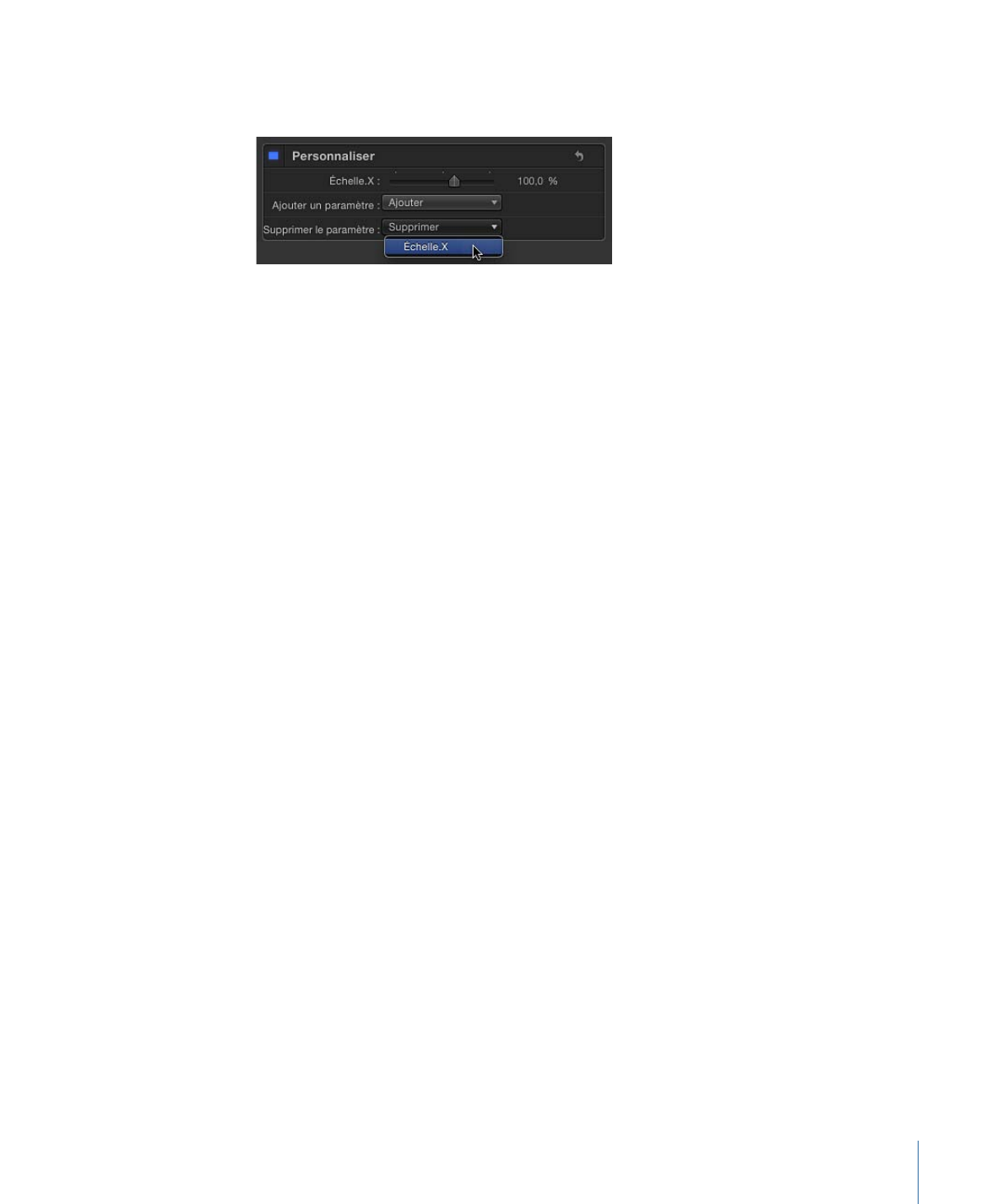
Exponentiel
Ce comportement vous permet de créer des animations plus naturelles lors de la mise à
l’échelle des objets, tout spécialement si vous recourez à des valeurs importantes.
Lorsqu’un objet passe, par exemple, d’une échelle toute petite à une très grande échelle,
l’animation semble ralentir au moment où l’objet atteint les valeurs d’échelle les plus
élevées. Le comportement Exponentiel fonctionne de façon similaire au comportement
Pente, mais il applique une fonction mathématique pour créer une courbe exponentielle
(au lieu d’une courbe linéaire) entre les deux valeurs. L’animation progresse ainsi lentement
lorsque les valeurs d’échelle sont petites, puis accélère au fur et à mesure que ces valeurs
augmentent.
Astuce : lorsqu’il est appliqué à d’autres paramètres qu’Échelle, le comportement
Exponentiel génère des animations plus naturelles qu’avec les autres modes
d’interpolation.
Vous pouvez également modifier les modes d’interpolation des images clés et les réglez
sur Exponentielle. Pour en savoir plus, voir
Modification des courbes
.
Paramètres dans l’inspecteur
Valeur initiale :
valeur ajoutée au paramètre au niveau de la première image du
comportement Exponentiel.
475
Chapitre 9
Utilisation des comportements
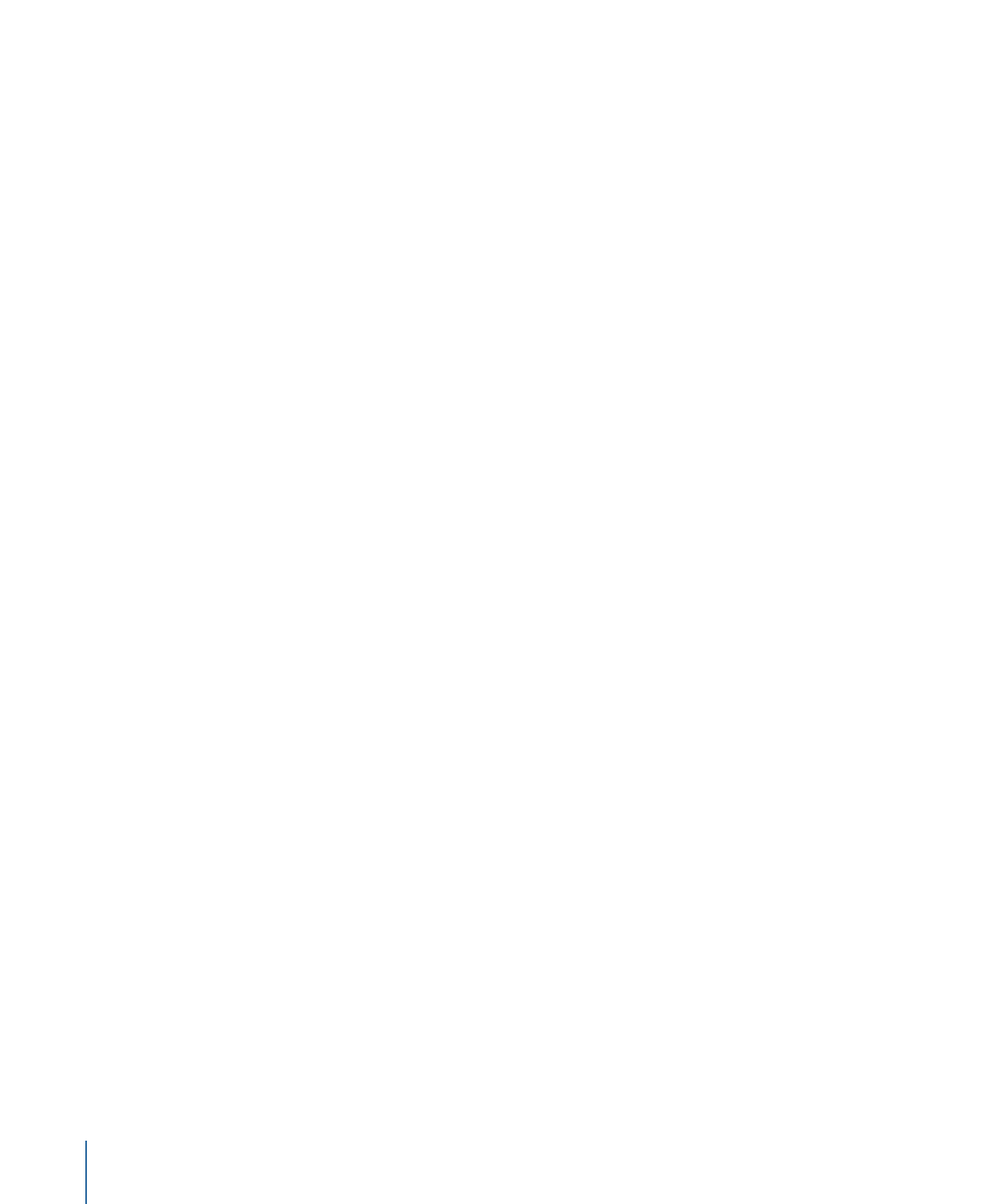
Valeur finale :
valeur atteinte par le comportement Exponentiel au niveau de sa dernière
image. Sur toute la durée du comportement, le paramètre auquel il est appliqué crée une
transition entre la Valeur initiale et la Valeur finale, plus la valeur d’origine.
Début du décalage :
curseur permettant de retarder le début de l’effet d’un comportement
par rapport à la première image de sa position dans la timeline. Réglez ce paramètre pour
que le comportement commence plus tard. Les unités de ce paramètre sont des images.
Fin du décalage :
curseur permettant de retarder la fin de l’effet d’un comportement par
rapport à la dernière image de sa position dans la timeline, en images. Réglez ce paramètre
pour que le comportement s’arrête avant sa fin réelle dans la timeline. Si vous utilisez ce
curseur pour arrêter l’effet, au lieu d’effectuer un Trim sur la fin du comportement dans
la timeline, vous pouvez bloquer l’effet du comportement sur l’objet pour le temps restant.
Le Trim sur la fin du comportement restaure la valeur d’origine du paramètre de l’objet.
Appliquer à :
le menu local « Appliquer à » affiche le paramètre concerné et permet de
réattribuer le comportement à un autre paramètre.
Contrôles de la palette
la palette vous permet de définir les valeurs initiale et finale, ainsi que de changer
l’affectation des paramètres.
Comportements associés
•
Logarithmique
•
Pente
476
Chapitre 9
Utilisation des comportements